Embora eu tenha um MacBook Air de meados de 2012, uso-o muito raramente. Até agora eu instalei alguns aplicativos, a maioria deles são aplicativos baixados da Loja oficial.
Eu instalei o Windows 8.1 neste MacBook Air e sempre que ligo este belo notebook, eu inicializo o Windows para atualizar o antivírus e outros programas. Esta manhã, enquanto compunha 5 ferramentas úteis gratuitas para usuários de dual boot, decidi instalar o NTFS Free para Mac OS X, um programa gratuito que permite ler e gravar em uma unidade USB NTFS a partir do Mac OS X.
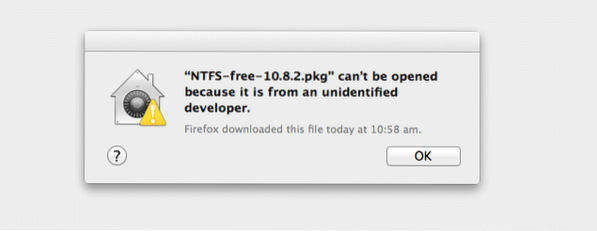
Depois de baixar o aplicativo da página do desenvolvedor, iniciei o aplicativo esperando que ele iniciasse a configuração, mas recebi uma caixa de diálogo com um erro dizendo que “NTFS grátis.pacote não pode ser aberto porque é de um desenvolvedor não identificado.”Como você provavelmente sabe, o Windows 8 e versões posteriores do Windows também incluem um recurso semelhante chamado SmartScreen, que tenta bloquear programas menos conhecidos. Mas no Windows 8/8.1, você pode simplesmente clicar na opção Mais informações e, em seguida, clicar no botão Executar assim mesmo para prosseguir com a instalação ou execução do programa.
De acordo com a base de conhecimento da Apple, as versões recentes do Mac OS X incluem um recurso chamado GateKeeper e, com as configurações padrão, permite que você execute aplicativos baixados da loja de aplicativos Mac e apenas desenvolvedores identificados, o que significa que os aplicativos baixados de desenvolvedores identificados serão bloqueados com o padrão definições.
Mesmo que seja uma boa ideia para proteger o seu Mac, nem todos os aplicativos de desenvolvedores não identificados são aplicativos maliciosos e a maioria deles é segura para instalar e usar.
Neste guia, vamos mostrar como você pode iniciar um aplicativo quando vir “Não é possível abrir porque é de um desenvolvedor não identificado” ao tentar iniciar um aplicativo baixado da web.
Inicie aplicativos baixados de um desenvolvedor não identificado, ignorando o GateKeeper
Passo 1: Navegue até a pasta Downloads.
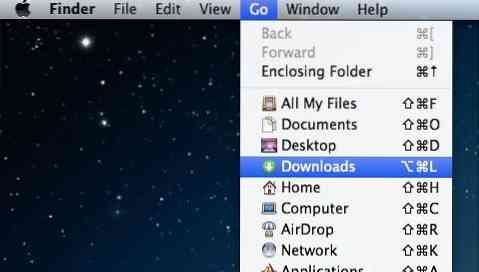
Passo 2: Clique com o botão direito no arquivo do aplicativo que deseja iniciar e clique em Abrir. É isso! Você não verá a mensagem acima agora!
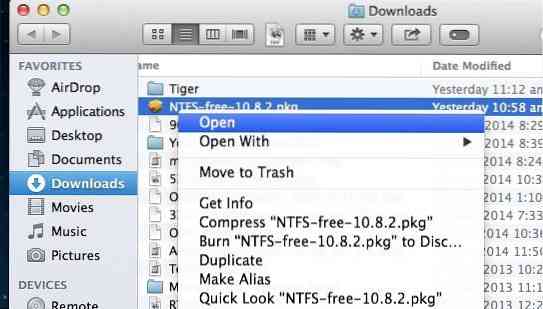
Configure o GateKeeper para permitir downloads de aplicativos de qualquer lugar
Se você costuma instalar aplicativos baixados da web e deseja desativar completamente esse recurso do GateKeeper, aqui está como fazê-lo.
Passo 1: Abra as Preferências do Sistema. Você pode abrir o mesmo clicando no menu do logotipo da Apple e clicando em Preferências do Sistema.
Passo 2: Clique Segurança e privacidade.
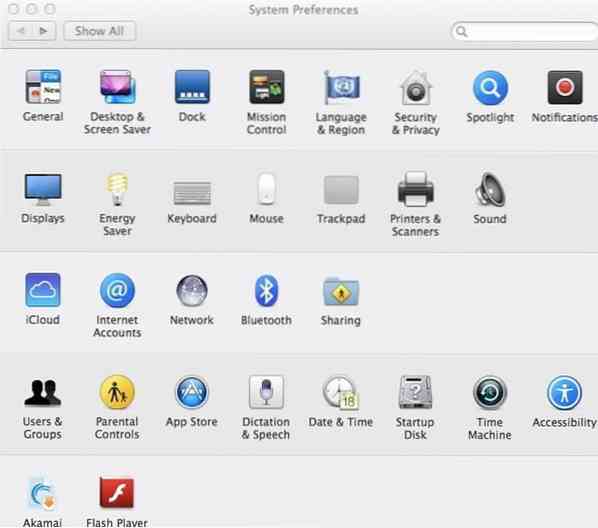
Etapa 3: Mudar para o Em geral aba. Na opção Permitir download de aplicativos de, selecione Em qualquer lugar. Se a opção não estiver ativa, clique no botão Travar localizado no canto esquerdo inferior da janela para fazer alterações. Digite a senha da sua conta se for solicitado.
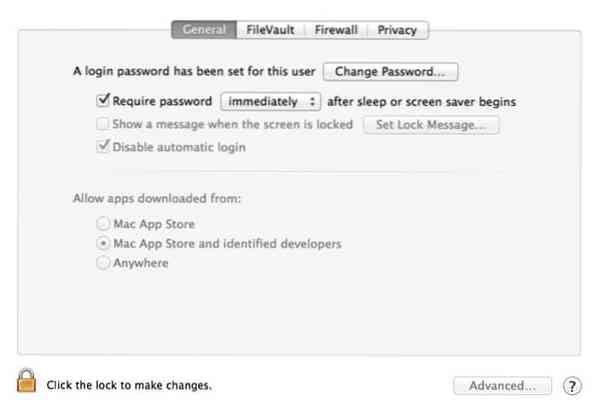
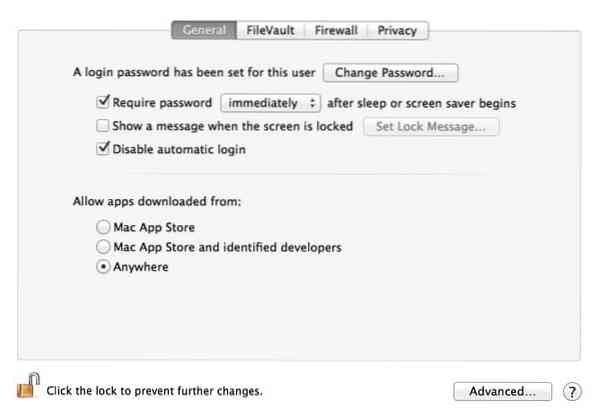
Depois de selecionar a opção Qualquer lugar, clique no ícone de cadeado novamente para evitar novas alterações. É isso! De agora em diante, você não verá a mensagem ao tentar executar aplicativos baixados de desenvolvedores não identificados.
 Phenquestions
Phenquestions


